如何用origin从曲线上均匀的取数据点
利用Origin程序及Digitizer插件从图形中读取数据

利用 Origin 程序及 Digitizer 插件从图中读取数据制作:Dfggc (C)2006,小木虫版权所有,转载请注明 2006 年 5 月 18 日利用 Origin 程序及 Digitizer 插件从图中读取数据By Dfggc, (C)2006,一、背景 当你想把自己的数据和文献中的数据对比时, 文献上只有图形而 没有原始数据,怎么办?在论坛上有 steincat 等老牛提出一些解决方 法, 在这里讲述一下我利用 origin 实现图形数字化的过程, 多谢指正。
二、你所需要的东西 电脑、windows 操作系统(不用说了) ,origin 6.0(网上搂一下, 到处都是,注意是 6.0,新版本没有试过,不能保证成功) ,Digitizer 插件(已上传) 。
三、Origin 6.0 主程序和 Digitizer 插件的安装 1、安装 Origin6.0 很简单,不用细说了吧。
如图。
利用 Origin 程序及 Digitizer 插件从图中读取数据By Dfggc, (C)2006,2、安装插件 如图:选择从开始菜单中选择 origin 程序组下的 addon setup。
利用 Origin 程序及 Digitizer 插件从图中读取数据By Dfggc, (C)2006,选择安装插件所在的文件夹的位置:你电脑里存放 Digitizer6 的 路径:如\\C:\Documents and Settings\new\桌面\Digitizer6,点击 ok,安 装,finish ok安装完成后,打开 Origin,会出现小窗口 addon,如图。
利用 Origin 程序及 Digitizer 插件从图中读取数据By Dfggc, (C)2006,四、利用 Digitizer 插件从图中读取数据 点击 Digitizer 插件图标,出现 Digitizer 界面,如图。
从 PDF 文件或其他来源中选择数据图像,复制。
Origin使用问题集锦
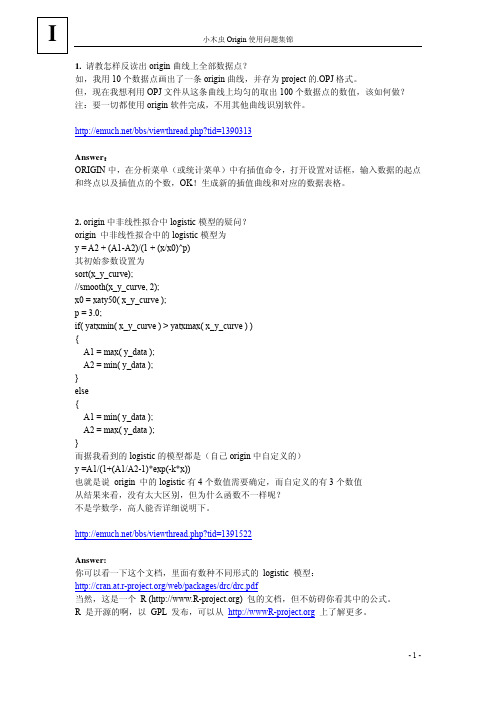
/bbs/viewthread.php?tid=1402851
Answer: 软件中的 Tool 中 Smooth,就行了。
-4-
小木虫 Origin 使用问题集锦
11. origin 软件能设置有效数字的位数吗? /bbs/viewthread.php?tid=1403842 Answer: 在 Tool-Option-Numeric Format-Number of Decimal 里面改。 12. 在 origin 中的图(单个)是方块的,如果是选择 2 行 1 列,就是两个子图,但是,这时 候每个子图比较矮, 如何保证每个子图是方块呢????如果是选择 3 行 1 列,就是 3 个 子图,但是,这时候每个子图更矮, 如何保证每个子图是方块呢???? /bbs/viewthread.php?tid=1404970 Answer: 设置里,图的比例可以调啊。 13. 求Origin中同时线性拟合四条曲线,并同时在一个图里显示的方法。 四组数据横坐标是一样的,纵坐标不同,同时线性拟合四条曲线,并同时在一个图里显示的 方法。最关键是拟合的曲线要在同一图里显示。 /bbs/viewthread.php?tid=1405137 Answer: (1). 点击工具菜单中的 LINAER FIT 命令,在打开的拟合设置对话框中,选择 SETTING 卡 片,将其中的 FIT ALL DATA 选项选中即可。
/bbs/viewthread.php?tid=1397419
-2-
小木虫 Origin 使用问题集锦
Answer: 你把刻度改成那样不就行了。 8.0 的具体方法是双击坐标轴,title & format --> 选左边那个 bottom,然后在右边把 axis 改 为 at position=。同理,然后选左边的 left,把 axis 也改为 at position=。
Origin常见问题分析

Origin 使用问题集锦1. 请教怎样反读出origin 曲线上全部数据点?如,我用10个数据点画出了一条origin 曲线,并存为project的.OPJ 格式。
但,现在我想利用OPJ 文件从这条曲线上均匀的取出100个数据点的数值,该如何做?注:要一切都使用origin 软件完成,不用其他曲线识别软件。
Answer:ORIGIN 中,在分析菜单(或统计菜单)中有插值命令,打开设置对话框,输入数据的起点和终点以及插值点的个数,OK!生成新的插值曲线和对应的数据表格。
2. 如何用origin 做出附件中的图:其中标注的三角形、方块是怎么整上去的?Answer:选中左侧竖工具条中的draw tool(显示是几个点,第七个工具),移动到你要标注的位置双击,就产生了一个点,依次标注完方块。
再标注三角的第一个点,标注完后改成三角,以后标注的就都是三角了。
改动点的类型的方法和正常画曲线方式一样。
3. 如何用origin 做出附件图中的坐标轴(带刻度)?Answer:你把刻度改成那样不就行了。
8.0 的具体方法是双击坐标轴,title & format --> 选左边那个bottom,然后在右边把axis 改为at position=。
同理,然后选左边的left,把axis也改为at position=。
4. origin能否读取导入曲线的坐标?一张bmp 格式的图片,图片内容是坐标系和拟合曲线,但是不知道用什么软件绘制的。
请问能否将该图片导入origin,读出曲线上任意一点的数据?Answer:(1). 1.ORIGIN 有一个图形数字化插件可完成该任务。
2.有许多专门的图形数字化软件也可完成此任务。
个人感觉专门的比插件也用、便捷。
推荐WINDIG25 (2). origin下的数字化插件是digitizer,下载地址:/fileexchange/details.aspx?fid=8拖入origin即可,但使用不是很方便。
origin自动提取曲线

origin自动提取曲线摘要:一、介绍origin 软件二、讲解如何使用origin 自动提取曲线三、总结origin 自动提取曲线的优势和应用场景四、展望origin 软件在数据处理领域的发展前景正文:Origin 是一款专业的数据处理和绘图软件,广泛应用于科学研究、工程技术和医学等领域。
它具有丰富的数据处理功能和强大的绘图能力,能够帮助用户轻松地处理和分析实验数据,为科研工作提供便利。
在这篇文章中,我们将详细介绍如何使用Origin 软件自动提取曲线。
首先,打开Origin 软件,导入需要处理的数据。
在数据导入过程中,可以对数据进行简单的预处理,如删除缺失值、重新定义列名等。
接下来,选择合适的图形类型,将数据绘制成曲线图。
在绘图过程中,用户可以根据需要调整图形样式、坐标轴标签等。
在曲线图绘制完成后,我们需要对曲线进行提取。
这一步可以通过Origin 软件的自动提取功能来完成。
具体操作如下:1.选中曲线图,点击工具栏上的“分析”按钮,在下拉菜单中选择“提取曲线”;2.在弹出的对话框中,设置提取曲线的相关参数,如提取方法、提取范围等;3.点击“确定”按钮,软件将自动提取曲线并显示在画布上。
通过Origin 软件自动提取曲线,可以大大提高数据处理的效率,节省用户的时间和精力。
此外,Origin 软件还具有许多其他优点,如支持多种数据格式、丰富的绘图功能、强大的数据处理能力等。
这些特点使得Origin 软件在科学研究、工程技术和医学等领域得到了广泛的应用。
展望未来,随着科学技术的不断发展,数据处理的需求将越来越大。
Origin 软件作为一款专业的数据处理和绘图工具,将会在这个领域发挥越来越重要的作用。
如何在画出的曲线上取点

origin如何在画出的曲线上取点
通过一组数据拟合出一条曲线,现在想在曲线上取点,并做标记,应该怎么做,最好能没有辅助线,取完点标记后曲线上比较干净。
你可以点击 Origin 左侧工具栏上的”田“ 工具图标,然后点击在你的曲线上,这样就选择了一个数据点,相应的 X,Y 坐标值也会显示出来。
然后按键盘上的左右箭头键,在你的曲线上移动光标,找到你想要标记的点,比如 X = 50 ,相应的 Y 值也会显示出来。
记录下 X,Y值,然后在数据栏中新添两栏数据,分别输入 X ,Y的值。
在你的图中添加新的图层,将这组新数据导入到你的新图层中,修改新数据点的大小、形状和颜色,让它和原来的曲线有所区别。
origin8.0画的图无法复制到word上,怎样复制过去?
正确的方法是,在要复制的图的窗口处于激活状态时,选择主菜单edit-->copy page,之后就可以粘贴了,这正是origin的厉害之处,因为这样粘贴的图是可以在word里面双击编辑的。
在origin8.0中设置坐标轴格式时,怎样消除汉字之间的空格
用宋体,不带@的宋体。
7.5以前版本需要汉字间隔补丁。
8.0的版本不需要补丁
111213141516171819202122
-0.8
-0.7
-0.6
-0.5
-0.4
-0.3
-0.2-0.10.00.1
0.2
0.3
0.4
0.5
P M V ?平均辐射温度tmrt
t a =16℃ t a =17℃ t a =18℃ t a =19℃ t a =20℃ t a =21℃。
origin拟合曲线选取点

在Origin中拟合曲线时,选取合适的数据点非常重要。
以下是几个建议:
1. 代表性:选择具有代表性的数据点进行拟合。
这些点应该能够反映数据整体的变化规律。
2. 分布均匀:尽量选择分布均匀的数据点,避免在某些区域选择过多的点,而其他区域选择过少的点。
3. 考虑噪声和异常值:在选择数据点时,应考虑噪声和异常值的影响。
对于噪声,可以选择滤波或平滑处理来减少其影响。
对于异常值,可以将其去除或进行特殊处理。
4. 交互式拟合:可以在Origin中采用交互式拟合方式,即手动选择需要拟合的数据点,然后进行拟合。
这样可以更灵活地选择数据点,并获得更好的拟合效果。
5. 分段拟合:对于具有不同变化趋势的数据,可以考虑采用分段拟合方法。
这样可以更好地适应数据的局部变化规律,提高拟合精度。
6. 非线性拟合:如果数据呈现出非线性变化趋势,可以选择合适的非线性拟合函数进行拟合。
在Origin中,可以通过Analysis > Fitting > Nonlinear Curve Fit菜单进行非线性拟合。
7. 拟合曲线类型:根据数据的特征和变化规律,选择合适的拟合曲线类型。
例如,线性拟合、多项式拟合、指数拟合、对数拟合等。
总之,在Origin中拟合曲线时,需要仔细考虑数据点的选择,并根
据实际情况灵活调整拟合策略,以获得最佳的拟合效果。
Origin绘图时拟合曲线过某个定点或原点的方法
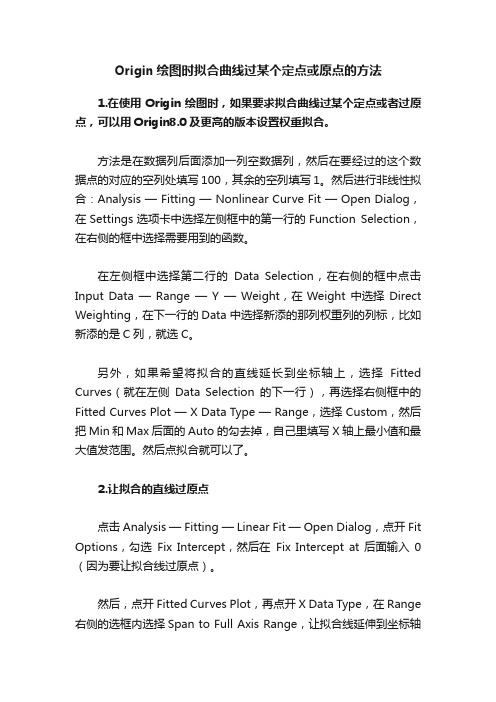
Origin绘图时拟合曲线过某个定点或原点的方法1.在使用Origin绘图时,如果要求拟合曲线过某个定点或者过原点,可以用Origin8.0及更高的版本设置权重拟合。
方法是在数据列后面添加一列空数据列,然后在要经过的这个数据点的对应的空列处填写100,其余的空列填写1。
然后进行非线性拟合:Analysis — Fitting — Nonlinear Curve Fit — Open Dialog,在Settings选项卡中选择左侧框中的第一行的Function Selection,在右侧的框中选择需要用到的函数。
在左侧框中选择第二行的Data Selection,在右侧的框中点击Input Data —Range —Y —Weight,在Weight 中选择Direct Weighting,在下一行的Data 中选择新添的那列权重列的列标,比如新添的是C列,就选C。
另外,如果希望将拟合的直线延长到坐标轴上,选择Fitted Curves(就在左侧Data Selection的下一行),再选择右侧框中的Fitted Curves Plot — X Data Type — Range,选择 Custom,然后把 Min 和 Max 后面的Auto的勾去掉,自己里填写X轴上最小值和最大值发范围。
然后点拟合就可以了。
2.让拟合的直线过原点点击Analysis — Fitting — Linear Fit — Open Dialog,点开Fit Options,勾选Fix Intercept,然后在Fix Intercept at 后面输入0(因为要让拟合线过原点)。
然后,点开Fitted Curves Plot,再点开 X Data Type,在Range 右侧的选框内选择Span to Full Axis Range,让拟合线延伸到坐标轴的整个范围(一般而言,拟合线只是在数据点附近,如果不设置这一步,拟合线是不会过原点的)。
origin自动识别曲线并提取数据 点数量

origin自动识别曲线并提取数据点数量《origin自动识别曲线并提取数据点数量》一、前言在科研和数据分析领域,曲线拟合和数据提取是一个非常重要的工作。
而Origin作为一款专业的数据分析软件,在曲线拟合和数据提取方面有着非常强大的功能,特别是在自动识别曲线并提取数据点数量方面。
本文将从简单的功能介绍开始,逐步深入探讨Origin自动识别曲线并提取数据点数量的原理和应用,希望能够帮助读者更好地理解和应用这一功能。
二、Origin自动识别曲线并提取数据点数量的基本功能介绍Origin具有强大的曲线拟合功能,不仅可以对已知的函数进行拟合,还可以根据数据自动识别曲线并提取数据点数量。
这一功能的基本步骤如下:1. 导入数据:将需要进行曲线拟合和数据提取的数据导入Origin软件中。
2. 自动识别曲线:Origin可以根据一定的算法和规则,自动识别数据中的曲线。
用户可以设置一些拟合条件,比如拟合的类型、拟合的精度等。
3. 提取数据点数量:一旦曲线被识别出来,Origin就可以自动提取出曲线上的数据点数量,并将它们保存在数据表中,供用户进一步分析和处理。
三、Origin自动识别曲线并提取数据点数量的原理和方法1. 曲线的识别算法:Origin使用了一系列的数学方法和算法来识别数据中的曲线。
这些算法包括但不限于最小二乘法、拟合优度等统计学方法,以及图像处理中的轮廓检测、曲线拟合等算法。
这些算法可以帮助Origin在复杂的数据中准确地提取出曲线,并且可以根据用户的需求进行参数调整,以获得更加精确的拟合结果。
2. 数据点数量的提取方法:一旦曲线被识别出来,Origin会自动计算出曲线上的数据点数量。
这些数据点不仅包括了曲线的坐标值,还包括了曲线的斜率、曲率以及其他一些相关的参数。
这些数据点可以帮助用户更准确地理解曲线的特性,并且可以作为进一步分析和处理的基础。
四、Origin自动识别曲线并提取数据点数量的应用案例1. 曲线拟合:Origin的这一功能可以帮助用户对复杂的数据进行曲线拟合,从而找出数据中的规律和特性。
- 1、下载文档前请自行甄别文档内容的完整性,平台不提供额外的编辑、内容补充、找答案等附加服务。
- 2、"仅部分预览"的文档,不可在线预览部分如存在完整性等问题,可反馈申请退款(可完整预览的文档不适用该条件!)。
- 3、如文档侵犯您的权益,请联系客服反馈,我们会尽快为您处理(人工客服工作时间:9:00-18:30)。
用心的同学可能会发现当用“Data Reader”图标选取曲线上的点时,只能选取到作图时所用到的原始数据的点,而不能在曲线上任意的选择,例如我是用10个点做的图,那么只能选到这10个点,因此选择点就没有了意义。
怎样解决?可以按以下步骤来:
Analysis mathematics trace interpolation(沿曲线插入)打开对话框如下:
Number Of Points 即为插入的点数,如果需要插入的点数很多可以输入的数值大一点,但是不宜过大,一方面对电脑的运算要求高,再一个是点数过密不宜找到满意的点(可根据需要而定)。
注1:你可能会发现当插入很多的数据点之后,用鼠标点时,会跳来跳去,总是点不到满意的地方,这时可以先用鼠标点到需要的数据点的附近,然后用键盘上的左、右键来一个一个点的移动直到找到满意的点。
注2:插入数据点之前如下图
B
A
插入数据点之后如下图
B
A
如果需要还原原图,选中“红线”右键“delete”就行了。
